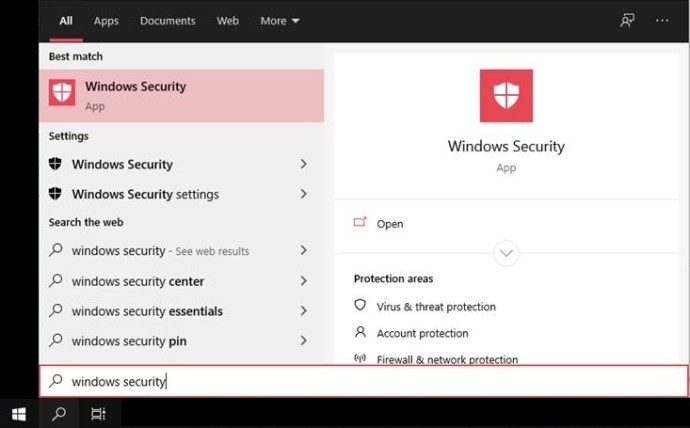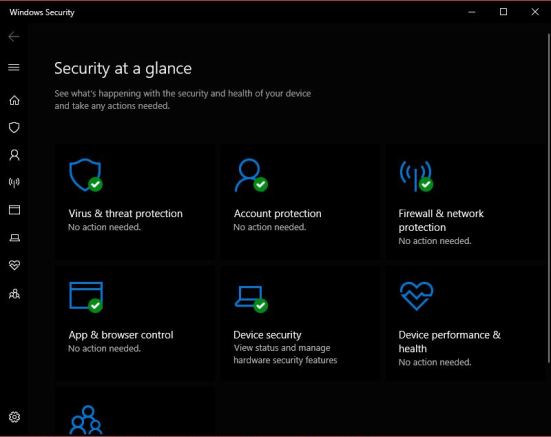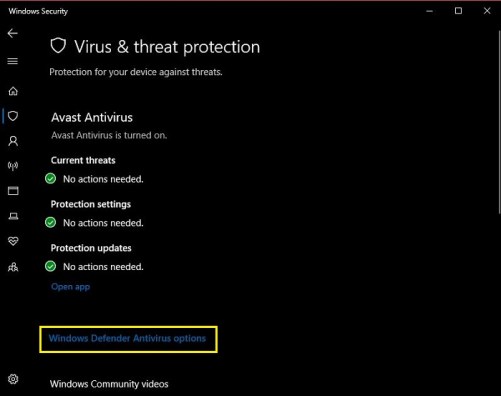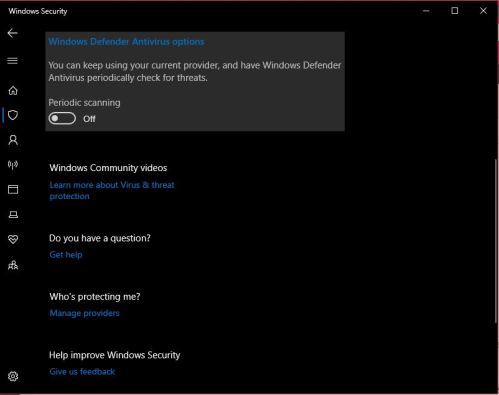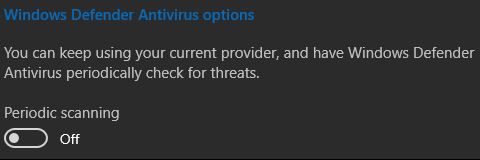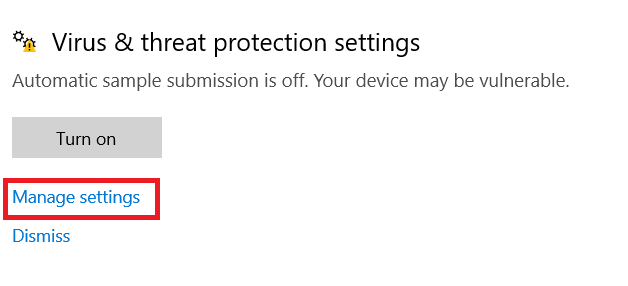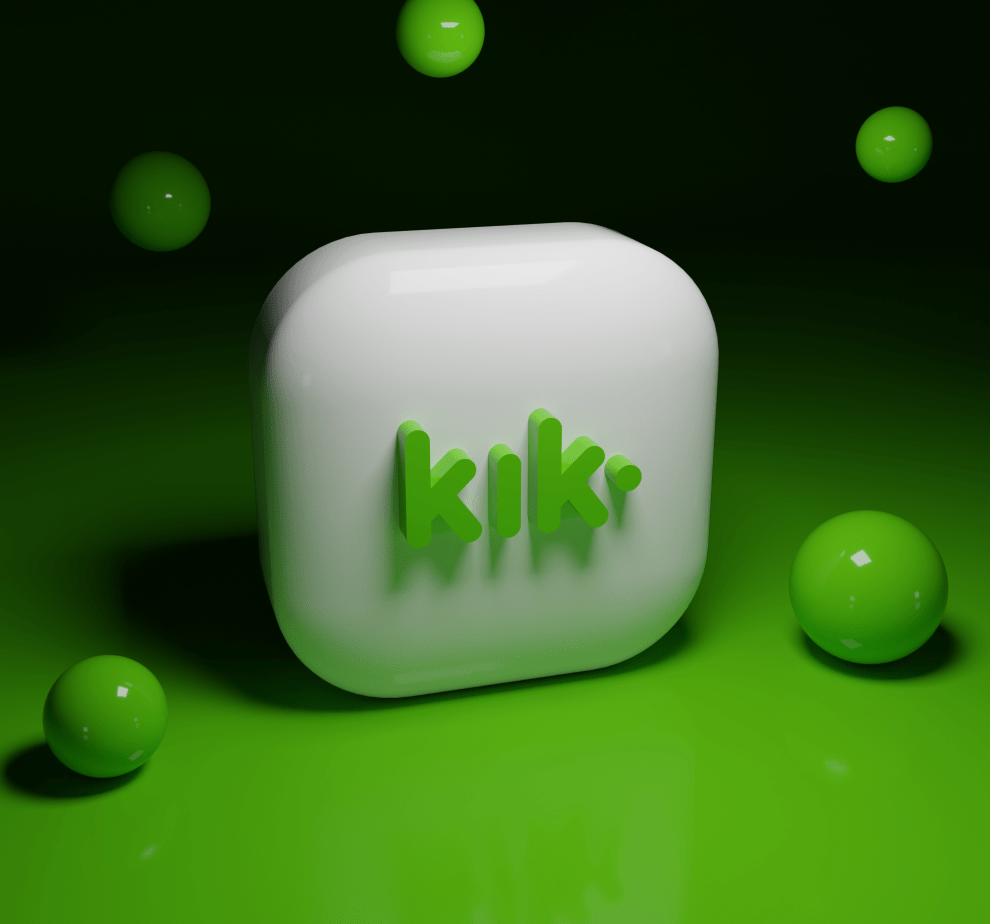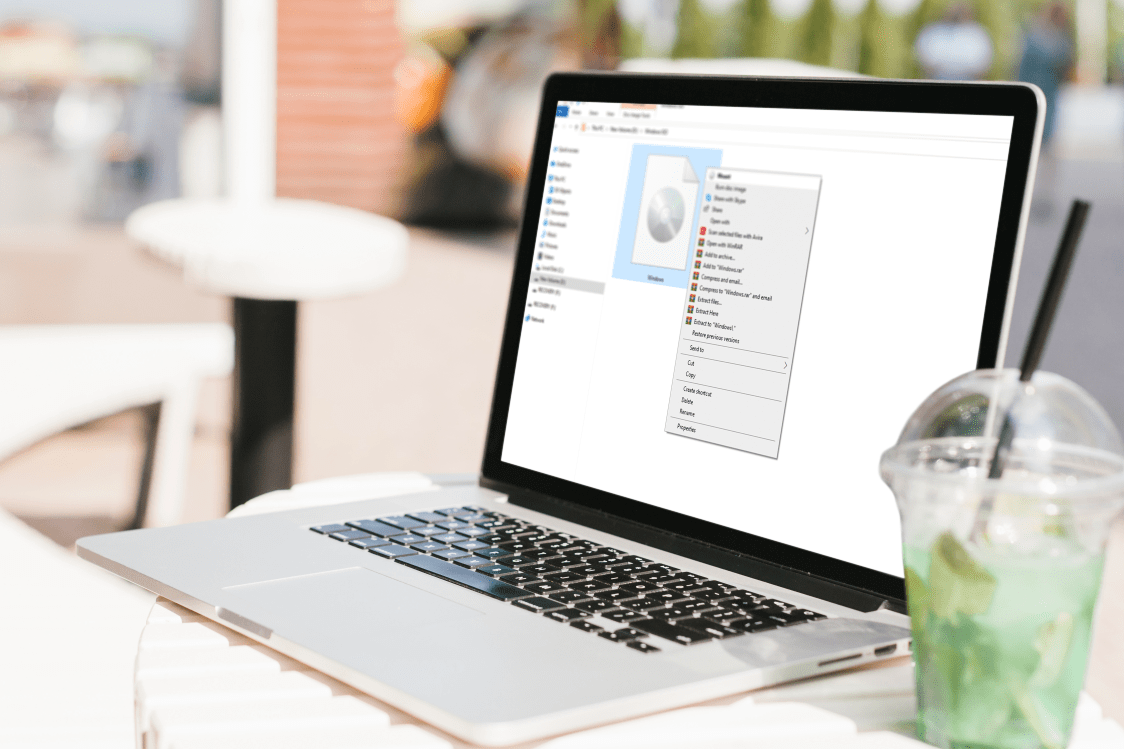Windows Defender Nasıl Devre Dışı Bırakılır
Yaygın olarak Microsoft Defender olarak adlandırılan Windows Defender, bilgisayarınızın ilk savunma hattıdır. Bu ücretsiz özellik Windows işletim sisteminizle birlikte gelir ve ek manuel indirme, ince ayar veya kurulum gerektirmez. Bazı temel tehditleri yakalamada oldukça iyi olmasına rağmen, Windows Defender'ın zaman zaman yanlış pozitifleri tespit ettiği bilinmektedir. Bu biraz rahatsızlık verebilir.

Bu nedenle, Windows Defender'ın nasıl devre dışı bırakılacağını bilmek önemlidir. Ama bir noktada onu tekrar isteyeceksin. Bu yazıda size Windows Defender'ı nasıl devre dışı bırakacağınızı, tekrar açacağınızı öğreteceğiz ve genel olarak bununla ilgili bazı harika ipuçları öğreneceksiniz.
Windows Defender Nasıl Kapatılır
Microsoft Defender tarafından korunmak herkesin hoşuna gitmez. Bazıları daha iyi alternatifler buldu ve her zaman yanlış pozitiflerle karşılaşmak istemiyor. Diğerleri internet güvenliğinde çalışır ve Windows'un özel güvenlik duvarı ve virüsten koruma yazılımının kapatılmasını gerektiren belirli kötü amaçlı yazılım protokollerini test etmek isteyebilir.
Durum ne olursa olsun, Microsoft Defender özelliğinin geçici veya kalıcı olarak kapatılmasını isteyebilirsiniz. Neyse ki, dilerseniz hem kalıcı hem de geçici olarak kapatabilirsiniz. İşte nasıl yapılacağı.
Windows Güvenliğini Kullanarak Windows Defender'ı Geçici Olarak Devre Dışı Bırakın
Özelliğin geçici olarak devre dışı bırakılmasını isteyen kişilerden biri olma ihtimaliniz yüksek. Her ne sebeple olursa olsun, yanlış bir pozitifin geçmesine izin vermek isteyebilirsiniz. Bu en iyi şekilde, en belirgin Microsoft Defender ayarlarının bulunduğu Windows Güvenlik uygulaması aracılığıyla yapılır.
- Tıkla Başlangıç Menü.

- Şimdi, "yazınWindows Güvenliği” ve açın.
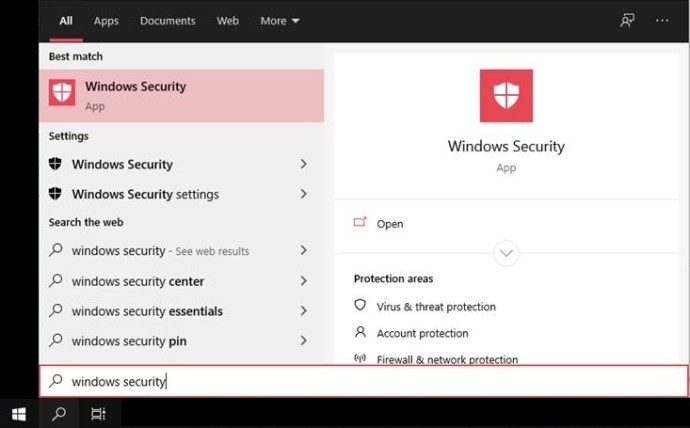
- Windows Güvenlik uygulaması açıldığında, bir dizi ayar göreceksiniz. Güvenlik duvarı ve ağ koruması ile Aile seçenekleri. Microsoft Defender ayarlarına erişmek için listedeki ilk girişi seçin – Virüs ve tehdit koruması. Bu ekrandan tarama yapabilir, güncellemeleri kontrol edebilir ve çeşitli ayarlara erişebilirsiniz.
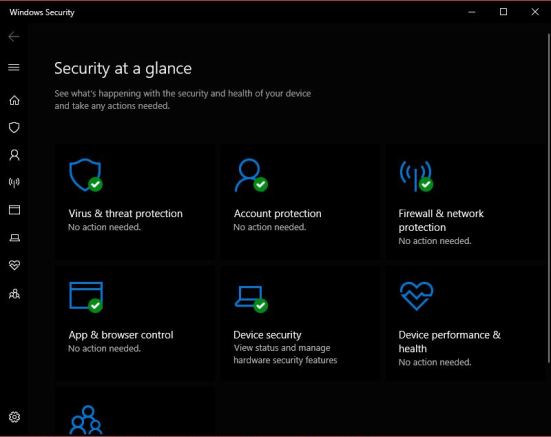
- Microsoft Defender ayarlarını da yönetebilirsiniz. Bunu yapmak için şuraya gidin: Virüs ve tehdit koruması ayarları ve tıklayın Windows Defender Virüsten Koruma seçenekleri.
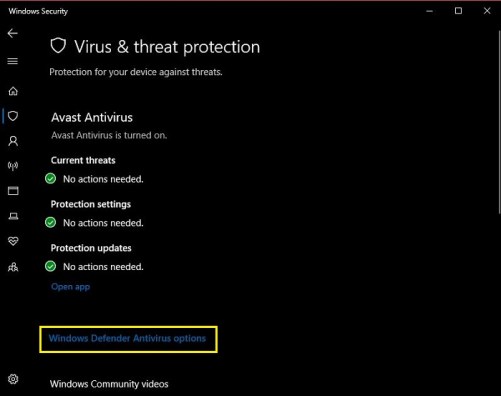
- Buradan çeşitli koruma özelliklerini açabilirsiniz. Açık veya Kapalı.
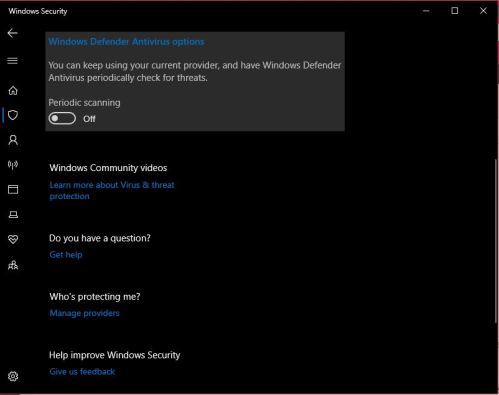
- Ancak, Microsoft Defender'ı devre dışı bırakmak için seçenekler listesindeki ilk öğeye gidin - Periyodik tarama. Ardından, anahtarı çevirin Kapalı. Bunu onaylamanızın istenebileceğini unutmayın.
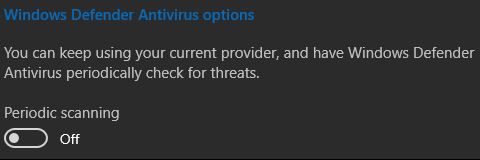
Bunun kalıcı bir çözüm olmadığını unutmayın. Cihazı yeniden başlattıktan sonra Microsoft Defender kendini otomatik olarak kapatacaktır. Ancak, ihtiyacınız olan tek şey birkaç uygulamanın geçmesine izin vermekse, bu kesinlikle en iyi çözümdür.
Yerel Grup İlkesi Düzenleyicisini kullanarak Microsoft Defender'ı Kalıcı Olarak Devre Dışı Bırakın
Bazı insanlar sadece Microsoft Defender ile uğraşmak istemiyor. Belirtildiği gibi, daha iyi bir koruma seçeneğine sahip olabilirler. Microsoft'un tescilli güvenlik özelliğini kalıcı olarak devre dışı bırakmak, geçici olarak yapmak kadar kolay olmasa da, aşağıdaki talimatları dikkatlice uyguladığınız sürece gerçekten karmaşık değildir.
Bir şeyleri başlatmak için, çevirmek zorunda kalacaksın Dış Müdahale Koruması kapalı. Dış Müdahale Koruması, bir davetsiz misafirin bilgisayarınıza erişmek için bilgisayarınızdaki herhangi bir güvenlik ayarını değiştirmemesini sağlar. Dış Müdahale Koruması, Microsoft Defender'ı kalıcı olarak devre dışı bırakmanıza izin vermez. Grup İlkesi'ni kullanarak ayarları değiştirseniz bile, kurcalamaya karşı koruma özelliği, yeniden başlatmanın ardından güvenlik sistemini yeniden açar.
Dış Müdahale Koruması özelliğini devre dışı bırakmak istiyorsanız.
- Şuraya gidin: Virüs ve tehdit koruması daha önce yaptığınız gibi ekrana
- Daha sonra, altında Virüs ve tehdit koruma ayarları tıklamak Ayarları yönet.
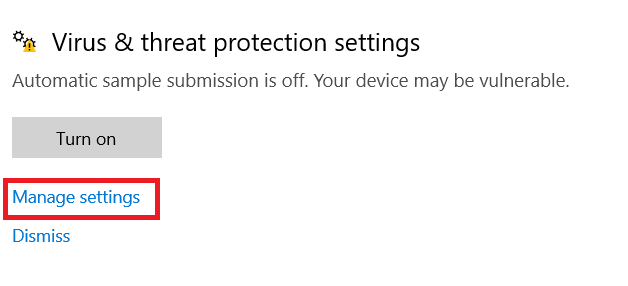
- Ardından, aşağı kaydırın Dış Müdahale Koruması ve anahtarı çevirin Kapalı ve sistem yöneticisi olarak gerçekten kapatmak istediğinizi onaylayın.
Ancak bu, işiniz bittiği anlamına gelmez. Dış Müdahale Korumasını kapatmış olmanız, Microsoft Defender antivirüsünün kapalı olduğu anlamına gelmez.
- Şimdi biraz teknik bilgi almanız gerekecek. Başlat'ı açarak ve " için arama yaparak başlayın.gpedit.msc” Bu açılacak Yerel Grup İlkesi Düzenleyicisi Menü.
- Solda yol menüsünü göreceksiniz. Devam edin ve şuraya gidin: Bilgisayar Yapılandırması, ardından Yönetim Şablonları'nı, ardından Windows Bileşenleri'ne gidin ve son olarak Microsoft Defender Antivirus girişini çift tıklayın. Bazı bilgisayarlarda bu girişin Windows Defender Antivirus olarak adlandırılacağını unutmayın. Merak etmeyin aynı şey.
- Microsoft/Windows Defender Antivirus yoluna girdikten sonra, ekranın ana kısmı olan sağa gidin. Bir liste göreceksiniz ve Microsoft/Windows Defender Antivirus'ü kapatın seçenek. Çift tıklayın.
- Şimdi, varsayılan olarak, seçenek kapatılacaktır, yani Defender açıktır. Seçeneği etkinleştirirseniz, bu özelliği kapatır. Yani, seçin Etkinleştirilmiş Microsoft/Windows Defender Antivirus'ü Kapat'ta seçin ve Tamam.
İşte, Microsoft Defender özelliğini başarıyla kalıcı olarak devre dışı bıraktınız. Cihazınızı yeniden başlattıktan sonra bile Microsoft'un tescilli antivirüs özelliği tekrar açılmayacaktır. Tabii ki, aynı yönergeleri izleyerek özelliği istediğiniz zaman tekrar açabilirsiniz.
Kayıt Defterini Kullanma
Ne yaptığınızı tam olarak bilmiyorsanız, Windows Kayıt Defteri Düzenleyicisi ile uğraşmamalısınız. Ancak, daha eski Windows yinelemelerinde Windows Defender özelliğini kapattıysanız, muhtemelen Kayıt Defteri Düzenleyicisi'nin bunu yapmanın en etkili yollarından biri olduğunu biliyorsunuzdur. Peki, ona ne oldu?
Windows güvenlik özelliklerini bu şekilde kapatma seçeneğiniz olmadığı için bu kullanılabilir durumda tutuldu. Bazı ayarlar işletim sistemine yerleştirildi ve bunlara erişmek için yalnızca daha teknik bir yaklaşım kullanıldı. Bu nedenle Kayıt Defteri Düzenleyicisi özelliği ve tüm “HKEY_LOCAL_MACHINE” tipi ayarlar.
Ancak Microsoft Defender artık güvenlik özelliklerini hem geçici hem de kalıcı olarak devre dışı bırakmak için çözümler sunuyor. Gördüğünüz gibi nispeten kolay erişilebilirler.
Bu nedenle, Windows bu seçeneğe Kayıt Defteri Düzenleyicisi erişimini kaldırmaya karar verdi - artık gerekli değil ve hala bir risk. Burada yanlış bir adım atarsanız, sistem genelinde sorun yaşama riskiyle karşı karşıya kalırsınız. Üstelik yukarıda bahsettiğimiz seçeneklerle Registry Editor özelliğinden bir şeyler yapmanıza gerek kalmıyor.
Windows Defender Nasıl Tekrar Açılır
Güvenlik özelliklerini geçici veya kalıcı olarak kapatmış olsanız da tekrar açmak isteyebilirsiniz. Evet, yeniden başlatma geçici çözümü halledecektir, ancak yeniden başlatma olmadan Microsoft Defender'a ihtiyacınız olabilir. Ve elbette, kalıcı Microsoft Defender ayarlarını da istediğiniz zaman geri alabilirsiniz.
Güvenlik özelliklerini açmak, kapatmak kadar basittir. Sadece yukarıdaki adımları uygulayın ve tersini yapın - bir şeyi etkinleştirmeniz veya devre dışı bırakmanız gerektiğini söylediklerinde. Evet, bu kadar basit.
Ek SSS
1. Farklı bir antivirüs yazılımı kullanmalı mıyım?
Windows/Microsoft Defender, genellikle hafife alınan ve değerli bir güvenlik özelliğidir. Piyasadaki en güçlü virüsten koruma yazılımı olmayabilir, ancak kesinlikle çeşitli siber suç faaliyetlerini yavaşlatan bir savunma hattıdır.
Bununla birlikte, Microsoft Defender, bilgisayarınızı internette gizlenen çeşitli tehditlerden korumak için nadiren yeterlidir. Siber suç gerçek bir şeydir ve saldırmak için mükemmel bir fırsat bekleyen birçok bilgisayar korsanı var. Güvenilir, kaliteli ve popüler bir üçüncü taraf yazılım parçası edinmek ve onu Microsoft Defender özelliğine ek olarak kullanmak kesinlikle akıllıca bir harekettir.
Yine de, yanlış bir pozitifin geçmesine izin vermek için gerekmedikçe Microsoft Defender'ın kapatılması önerilmez. Ne yaptığınızı bildiğinizden eminseniz, kalıcı olarak kapatabilirsiniz.
2. Windows/Microsoft Defender'ı kapatmak güvenli midir?
İnternet dünyası güvenli mi? Tabii ki değil. Bu nedenle, cihazınızda Microsoft'un güvenlik özelliklerini kapatmak da tam olarak güvenli değildir. Yine de bazen gereklidir. Microsoft Defender yanlış pozitifleri ortaya çıkaracak ve çevrimiçi olarak tamamen güvenli ve sertifikalı şeyler yapmanızı engelleyebilir.
Nasıl kapatılacağını bilmek ve ara sıra kapatmak güvenlidir. Ne yaptığınızı bildiğiniz ve yaşadıklarınızın güvenilir bir çevrimiçi içerik olduğundan emin olduğunuz sürece.
3. Windows Defender mı yoksa Microsoft Defender mı?
En son Windows güvenlik yinelemesi, yazılıma Microsoft Defender olarak atıfta bulunur. Yakın zamana kadar, tüm Windows platformlarında Windows Defender olarak adlandırılıyordu. Yine de, özellik bilgisayarınızda hala Windows Defender olarak adlandırılıyorsa endişelenmeyin.
Tüm güncellemeleri yapmış olsanız bile, bilgisayarınız eski Defender adını korumuş olabilir. Ancak en son güncellemeleri takip ettiyseniz, tüm Microsoft Defender özellikleri Windows Defender'da bulunacaktır.
Çözüm
Microsoft/Windows Defender'ı bu şekilde devre dışı bırakırsınız. Gördüğünüz gibi, kendi tercihinize göre geçici veya kalıcı olarak yapabilirsiniz. Yine de özelliği kalıcı olarak kapatmanız önerilmez – üçüncü taraf güvenlik yazılımlarıyla bile bilgisayarınızda ekstra bir koruma katmanının olması her zaman yararlıdır.
Microsoft Defender'ı kapatmayı başardınız mı? Geçici mi yoksa kalıcı olarak mı yaptınız? Aşağıdaki yorumlar bölümünde bize bildirin. Oh, ve konuyla ilgili olabilecek herhangi bir soru ile ateş etmekten kaçınmayın.